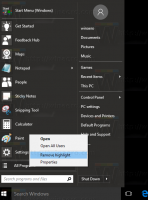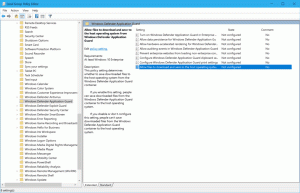Szyfruj plik VHD lub VHDX za pomocą funkcji BitLocker w systemie Windows 10
Jak zaszyfrować plik VHD lub VHDX za pomocą funkcji BitLocker w systemie Windows 10?
System Windows 10 umożliwia utworzenie pliku VHD i zaszyfrowanie go za pomocą funkcji BitLocker, dzięki czemu Twoje dane w tym pliku VHD będą bezpiecznie chronione. Zostaniesz poproszony o odblokowanie go hasłem. Nowe pliki zostaną zaszyfrowane automatycznie podczas kopiowania ich na dysk VHD. Oto jak skonfigurować tę przydatną funkcję.
BitLocker został po raz pierwszy wprowadzony w systemie Windows Vista i nadal istnieje w systemie Windows 10. Został zaimplementowany wyłącznie dla systemu Windows i nie ma oficjalnego wsparcia w alternatywnych systemach operacyjnych. Funkcja BitLocker może wykorzystywać moduł Trusted Platform Module (TPM) komputera do przechowywania tajnych kluczy szyfrowania. W nowoczesnych wersjach systemu Windows, takich jak Windows 8.1 i Windows 10, funkcja BitLocker obsługuje akcelerację sprzętową szyfrowanie, jeśli spełnione są określone wymagania (dysk musi je obsługiwać, musi być włączony Bezpieczny rozruch i wiele innych) wymagania). Bez szyfrowania sprzętowego funkcja BitLocker przełącza się na szyfrowanie programowe, dzięki czemu wydajność dysku spada.
Uwaga: w systemie Windows 10 szyfrowanie dysków funkcją BitLocker jest dostępne tylko w wersjach Pro, Enterprise i Education edycje.
Szyfrowanie plików VHD za pomocą funkcji BitLocker
Oprócz fizycznych partycji dysków można użyć funkcji BitLocker do szyfrowania zamontowany plik VHD. Następnie możesz go używać jako przenośnego kontenera zaszyfrowanych plików. Będzie można go otworzyć na dowolnym komputerze z systemem Windows 10 po podaniu hasła dysku.
Jeśli zaszyfrujesz VHD za pomocą funkcji BitLocker, wszystkie pliki, które skopiujesz na jego partycję, zostaną automatycznie zaszyfrowane. Należy jednak pamiętać, że po skopiowaniu pliku poza dysk zostanie on odszyfrowany i będzie wyświetlany jako niezaszyfrowany na partycji docelowej.
Zobaczmy, jak zaszyfrować plik VHD w systemie Windows 10. Musisz zaloguj się jako Administrator przed kontynuowaniem.
Aby zaszyfrować plik VHD lub VHDX za pomocą funkcji BitLocker w systemie Windows 10,
- Utwórz nowy plik VHD jeśli go nie masz.
- Zamontuj to do systemu.
- otwarty Ten komputer w Eksploratorze plików.
- Kliknij prawym przyciskiem myszy zamontowaną partycję pliku VHD.
- Wybierz Włącz funkcję BitLocker z menu kontekstowe.
- W następnym oknie dialogowym wybierz Użyj hasła, aby odblokować dyski określ żądane hasło.
- Na następnej stronie wybierz sposób przechowywania klucza odzyskiwania funkcji BitLocker, np. przechowywać go na dysku USB.
- Na następnej stronie wybierz Zaszyfruj cały dysk.
- Na następnej stronie wybierz Nowy tryb szyfrowania lub Tryb kompatybilny. Drugi wykorzystuje 128-bitowe szyfrowanie AES-CBC i może być używany w Windows 7 i Windows 8. Nowe szyfrowanie wykorzystuje 128-bitowy XTS-AES i wymaga systemu Windows 10.
- Na ostatniej stronie kliknij Rozpocznij szyfrowanie.
Gotowe!
Następnym razem, gdy zamontujesz plik VHD, zostaniesz poproszony o podanie hasła. Działa to nawet z procedura automatycznego montowania VHD!
Otóż to.